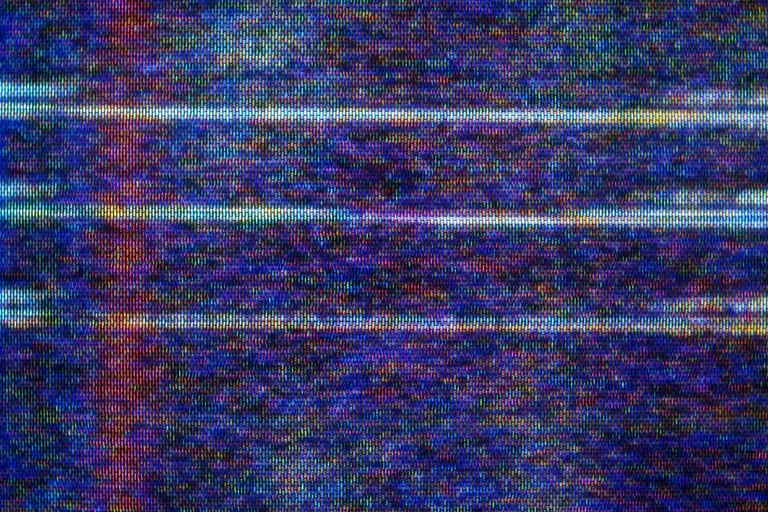
La frecuencia de actualización de un monitor o televisor es el número máximo de veces que la imagen en la pantalla se puede «dibujar», o actualizar, por segundo.
La frecuencia de actualización se mide en hercios (Hz).
También se puede hacer referencia a la velocidad de actualización mediante términos como velocidad de exploración , velocidad de exploración horizontal , frecuencia , o frecuencia vertical .
Índice de contenidos
¿Cómo se actualiza un monitor de TV o de PC?
Para entender la frecuencia de actualización, es necesario darse cuenta de que la imagen en la pantalla de un televisor o monitor de ordenador, al menos del tipo CRT, no es una imagen estática aunque aparezca de esa manera.
En cambio, la imagen se «redibuja» una y otra vez en la pantalla tan rápidamente (entre 60, 75, 85 y 100 veces o más por segundo) que el ojo humano la percibe como una imagen estática, o como un vídeo suave, etc.
Esto significa que la diferencia entre un monitor de 60 Hz y 120 Hz, por ejemplo, es que el monitor de 120 Hz puede crear la imagen dos veces más rápido que el monitor de 60 Hz.
Un cañón de electrones se encuentra detrás del cristal del monitor y dispara luz para producir una imagen. El cañón comienza en la esquina superior izquierda de la pantalla y luego lo llena rápidamente con la imagen, línea por línea a través de la cara y luego hacia abajo hasta que llega a la parte inferior, después de lo cual el cañón de electrones se mueve de nuevo hacia arriba a la izquierda y comienza todo el proceso de nuevo.
Mientras el cañón de electrones está en un lugar, otra parte de la pantalla puede estar en blanco mientras espera la nueva imagen. Sin embargo, debido a lo rápido que se refresca la pantalla con la luz de la nueva imagen, no se ve esto.
Esto es, por supuesto, a menos que la frecuencia de refresco sea demasiado baja.
Frecuencia de actualización baja y parpadeo del monitor
Si la frecuencia de actualización de un monitor es demasiado baja, es posible que pueda notar el «redibujo» de la imagen, que percibimos como un parpadeo. El parpadeo del monitor es desagradable de observar y puede provocar rápidamente fatiga ocular y dolores de cabeza.
El parpadeo de la pantalla se produce normalmente si la frecuencia de refresco se ajusta por debajo de 60 Hz, pero también puede ocurrir con frecuencias de refresco más altas para algunas personas.
El ajuste de la frecuencia de actualización se puede cambiar para reducir este efecto de parpadeo. Consulte Cómo cambiar la configuración de la frecuencia de actualización de un monitor en Windows para obtener instrucciones sobre cómo hacerlo en todas las versiones de Windows.
Tasa de actualización en monitores LCD
Todos los monitores LCD admiten una frecuencia de actualización que normalmente supera el umbral que provoca el parpadeo (normalmente 60 Hz) y no se quedan en blanco entre una actualización y otra como hacen los monitores CRT.
Debido a esto, los monitores LCD no necesitan tener su frecuencia de actualización ajustada para evitar el parpadeo.
Más información sobre la tasa de actualización
La mayor frecuencia de actualización posible tampoco es necesariamente mejor. El ajuste de la frecuencia de actualización por encima de 120 Hz, que algunas tarjetas de vídeo admiten, también puede tener un efecto adverso en sus ojos. Mantener la frecuencia de actualización de un monitor ajustada entre 60 Hz y 90 Hz es lo mejor para la mayoría.
Si se intenta ajustar la frecuencia de actualización de un monitor CRT a una que sea superior a las especificaciones del monitor, se puede producir un error de «Fuera de frecuencia» y dejarlo con una pantalla en blanco. Si esto sucede, intente iniciar Windows en Modo a prueba de fallos y, a continuación, cambie la configuración de la frecuencia de actualización del monitor a algo más apropiado.
Tres factores determinan la frecuencia máxima de actualización: La resolución del monitor (las resoluciones más bajas suelen admitir frecuencias de actualización más altas), la frecuencia máxima de actualización de la tarjeta de vídeo y la frecuencia máxima de actualización del monitor.








